Korrigieren Sie Netflix Audio Out of Sync auf dem Fernseher
Verschiedenes / / May 18, 2022

Netflix ist eine beliebte OTT-Plattform, auf der Sie Ihre Lieblingssendungen und -filme ansehen können. Es können jedoch einige Audioprobleme auftreten, wenn Sie Netflix auf Ihrem Smart TV ansehen. Dies ist ein häufiges Problem unter den Benutzern und kann durch Anwendung einiger Methoden zur Fehlerbehebung behoben werden. Wir bringen Ihnen eine hilfreiche Anleitung, mit der Netflix-Audio auf Fernsehern wie Samsung nicht mehr synchron ist. Also, lesen Sie weiter!

Inhalt
- So beheben Sie ein nicht synchrones Netflix-Audio auf Smart TV
- Grundlegende Methode zur Fehlerbehebung: Starten Sie Smart TV neu.
- Methode 1: Stellen Sie das HDMI-Audioformat auf den PCM-Modus ein (auf Samsung TV)
- Methode 2: Stellen Sie das Audioformat auf den Dolby-Modus ein (auf Samsung TV)
- Methode 3: Deaktivieren Sie die Dolby Digital-Einstellung (auf Apple TV)
- Methode 4: Match-Bildrate deaktivieren (auf Apple TV)
- Methode 5: Ändern Sie den HDMI-Ausgang (auf Apple TV)
- Methode 6: Anzeigemodus ändern (auf Apple TV)
- Methode 7: Format der Audioeinstellungen ändern (auf Apple TV)
- Methode 8: Lautstärkemodus deaktivieren (auf Roku)
- Methode 9: Audioeinstellungen bearbeiten (auf Roku)
- Methode 10: Stellen Sie Dolby Digital auf PCM (auf TiVo)
So beheben Sie ein nicht synchrones Netflix-Audio auf Smart TV
Nachfolgend haben wir die Gründe dafür aufgelistet Netflix Audio auf dem Fernseher, einschließlich Samsung Smart TV oder Apple TV, nicht synchron.
- Falsche Einstellung im Streaming-Gerät: Das Streaming-Gerät, z. B. Smart TV, wurde möglicherweise mit den falschen Spezifikationen wie „Match Frame Rate“ konfiguriert.
- Unzulässiges Netflixdie Einstellungen: Netflix wurde möglicherweise mit falschen Einstellungen konfiguriert und wird vom Gerät möglicherweise nicht unterstützt, z. B. HD-Streaming oder die Verwendung von Stereo-Audio.
- Instabile Internetverbindung: Da Netflix eine Online-Plattform ist, die eine stabile Internetverbindung erfordert, kann es vorkommen, dass der Ton nicht synchron ist, wenn Sie eine instabile Internetverbindung verwenden.
- Veraltetes Betriebssystem des Streaming-Geräts: Das Betriebssystem des Streaming-Geräts entscheidet über die Streaming-Qualität der Netflix-Plattform. Die Verwendung eines veralteten Betriebssystems bietet möglicherweise kein unterbrechungs- und störungsfreies Streaming.
- Veraltete Netflix-App: Wenn die Netflix-App auf Ihrem Streaming-Gerät nicht aktualisiert wird, können Sie möglicherweise kein gutes Streaming-Erlebnis haben und es wird möglicherweise ein Audio-Asynchronfehler angezeigt.
Wir haben zuerst Methoden aufgelistet, um Netflix-Audio nicht synchron zu Samsung TV und dann für Apple TV, Roku und TiVo zu reparieren.
Grundlegende Methode zur Fehlerbehebung: Starten Sie Smart TV neu
Sie können versuchen, Ihr Streaming-Gerät neu zu starten, um das Problem zu beheben, dass Netflix-Audio auf dem Fernseher nicht synchron ist. Oder Sie können einen Neustart des Geräts erzwingen, indem Sie es von der Stromquelle trennen und nach einiger Zeit wieder anschließen.

Methode 1: Einstellen HDMI-Audioformat in den PCM-Modus (Auf Samsung-TV)
Sie können die HDMI-Audioeinstellung ändern, um den Netflix-Audio-Asynchronfehler auf Samsung TV zu beheben.
1. Öffne das Einstellungen auf Ihrem Samsung-Fernseher und öffnen Sie die Klang Einstellung.
2. Wähle aus Experteneinstellungen Registerkarte aus dem Menü.

3. Hier auswählen HDMI-Audioformat Option und stellen Sie sie ein PCM wie unten abgebildet.
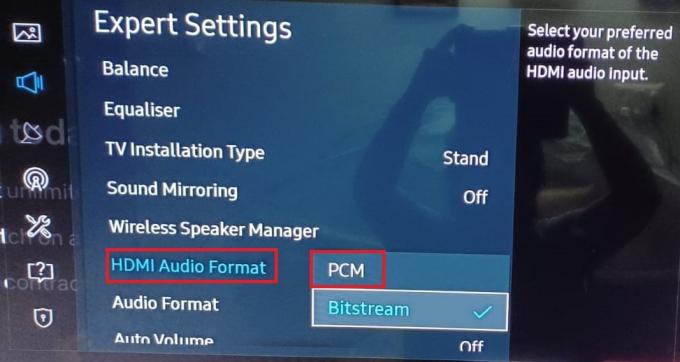
Methode 2: Einstellen Audioformat in den Dolby-Modus (Auf Samsung-TV)
In ähnlicher Weise können Sie die Audioformate auf den PCM- oder Dolby-Modus einstellen, um das Samsung TV-Problem mit Netflix-Audio außer Synchronisation wie folgt zu beheben:
1. Navigieren Sie zu Einstellungen > Ton > Experteneinstellungen wie oben erklärt.
2. Hier, einstellen Audio Format Option auf einen der folgenden Modi:
- PCM
- Dolby Digital (empfohlen)
- DTS
- DTS-Neo 2:5

Wenn Sie ein Apple TV verwenden, können Sie die unten genannten Methoden ausprobieren, um den Netflix-Audio-Asynchronfehler auf Ihrem Fernseher zu beheben.
Lesen Sie auch:So löschen Sie das Netflix-Profil
Methode 3: Deaktivieren Sie die Dolby Digital-Einstellung (auf Apple TV)
Wenn Sie die Audioausgabe auf Dolby Digital eingestellt haben, treten möglicherweise einige Synchronisierungsprobleme mit dem Audio auf.
1. Offen TV-Einstellungen auf dem Startbildschirm von Apple TV und wählen Sie die aus Video und Audio Möglichkeit.

2. Wählen Sie die Option aus aus für die Dolby Digital Einstellung im Abschnitt zum Deaktivieren der Dolby Digital-Einstellung.
Methode 4: Match-Bildrate deaktivieren (auf Apple TV)
Die Einstellung "Bildrate anpassen" auf Ihrem Apple TV ermöglicht es dem Fernseher, die Audioausgabe so einzustellen, dass sie mit der Videoausgabe synchronisiert wird, indem die Bildrate des Videos angepasst wird. Diese Einstellung kann jedoch das normale Streaming auf der Netflix-Plattform stören.
1. Offen TV-Einstellungen und gehe zu Video und Audio die Einstellungen.
2. Wählen Sie die Einstellung aus Inhalt abgleichen aus der Liste wie gezeigt.

3. Deaktivieren Sie die Einstellung mit dem Titel Bildrate anpassen in der Liste, um die Einstellung zu deaktivieren.
Lesen Sie auch:So verwenden Sie Ihr Smartphone als TV-Fernbedienung
Methode 5: Ändern Sie den HDMI-Ausgang (auf Apple TV)
Sie können versuchen, den HDMI-Ausgang des Apple TV zu ändern, um das Synchronisierungsproblem zu lösen.
1. Navigieren Sie zu Apple TV-Einstellungen > Video und Audio wie früher.
2. Wählen Sie die Option aus YCbCr in dem HDMI-Ausgang Registerkarte, um die Ausgabe zu ändern.

Methode 6: Anzeigemodus ändern (auf Apple TV)
Sie können versuchen, den Anzeigemodus des Apple TV zu ändern, um das Problem zu beheben, und einen anderen Modus auswählen, um das Synchronisierungsproblem zu beheben.
1. Navigieren Sie zu Apple TV-Einstellungen > Video und Audio wie unten abgebildet.

2. Öffne das Format Einstellung und stellen Sie die ein DolbyVision zu 24Hz um den Anzeigemodus zu ändern.
3. In dem KALIBRIERUNG Abschnitt, wählen Sie die Drahtlose Audiosynchronisierung um die Einstellung auszuführen.
Notiz: Sie können auch den Audio- und Videobildschirm kalibrieren, indem Sie die Einstellungen anpassen, um das Problem „Netflix-Audio nicht synchron auf dem Fernseher“ zu beheben.
Lesen Sie auch:So übertragen Sie Popcorn Time auf Smart TV
Methode 7: Format der Audioeinstellungen ändern (auf Apple TV)
Sie können versuchen, das Audio auf dem Apple TV auf dem ausgewählten Audio zu formatieren, um das Problem mit der Audiosynchronisierung zu beheben.
1. Offen TV-Einstellungen auf dem Startbildschirm von Apple TV und wählen Sie aus Video und Audio die Einstellungen.
2. Wählen Sie die Option aus Audio Format im angezeigten Menü.
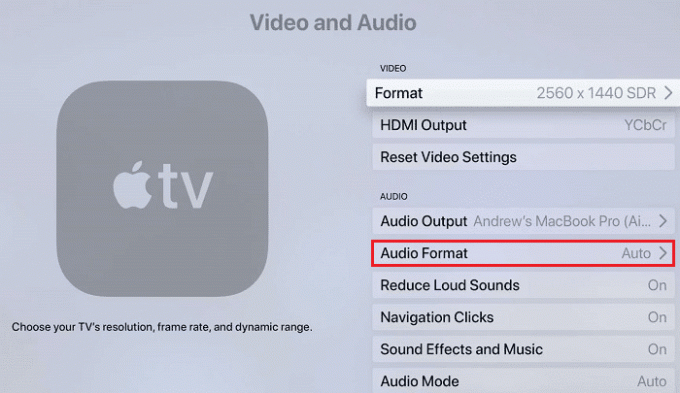
3. Wählen Sie die Option aus Format ändern von der Liste.
4. Bestätigen Sie auf dem nächsten Bildschirm die Auswahl durch Auswählen Format ändern> Neues Format wie unten dargestellt.

4. Wählen Dolby Digital 5.1 oder Stereo aus den angegebenen Optionen.
5. Neu starten Netflix und spielen Sie den Film ab, um zu sehen, ob das Problem behoben ist.
Methode 8: Lautstärkemodus deaktivieren (auf Roku)
Mit dem Lautstärkemodus können Sie die Sounds auf allen Plattformen einheitlich hören. Daher können Sie versuchen, den Lautstärkemodus auf dem Roku-Gerät zu deaktivieren, um das Problem zu beheben.
1. Offen Netflix auf Roku und spielen Sie einen Film/eine Show auf der Plattform ab.
2. Drücken Sie die * Schlüssel auf der Roku-Fernbedienung.
3. Öffne das Toneinstellungen für Roku.
4. Klicken Sie auf die Pfeile neben dem Lautstärkemodus Einstellung, um es wie unten abgebildet auszuschalten.

Lesen Sie auch:Die 10 besten Bildschirmspiegelungs-Apps für Android zu Roku
Methode 9: Audioeinstellungen bearbeiten (auf Roku)
Sie können die Audioeinstellungen auf dem Roku-Gerät bearbeiten und ändern, um das Netflix-Audio-Out-of-Sync-Problem auf dem Fernseher wie folgt zu beheben:
1. Öffne das Einstellungen auf dem Gerät und öffnen Sie die Audio Sektion.
2. Wählen Sie die Option aus HDMI auf dem nächsten Bildschirm.

3. Wählen Sie die Option mit dem Titel PCM-Stereo aus dem angezeigten Menü.
Notiz: Wenn das Einstellen des Audios auf PCM-Stereo das Problem nicht behebt, versuchen Sie es mit der Auswahl von Dolby Digital Option statt.

Lesen Sie auch: So beheben Sie den Netflix-Fehlercode M7111-1101
Methode 10: Stellen Sie Dolby Digital auf PCM (auf TiVo)
Wenn Sie den TiVo Digital Video Recorder zum Streamen von Netflix-Filmen verwenden, können Sie den Netflix-Audio-Asynchronfehler beheben, indem Sie Stereoton aktivieren in den Einstellungen.
1. Öffne das TiVo-Zentrale auf dem TiVo-Startbildschirm und wählen Sie aus Einstellungen & Nachrichten wie gezeigt.

2. Auswählen Einstellungen > Audio- und Videoeinstellungen auf dem nächsten Bildschirm.
3. Auswählen Dolby Digital und einstellen Dolby Digital zuPCM um dieses Problem zu beheben.
Empfohlen:
- Beheben Sie die Bildschirmspiegelung, die auf Android nicht funktioniert
- Korrigieren Sie Netflix Audio und Picture Out of Sync auf Android
- So beheben Sie Probleme mit der Wi-Fi-Verbindung von Samsung TV
- Beheben Sie, dass die Vizio-Fernbedienung nicht funktioniert
Wir hoffen, dass dieser Leitfaden hilfreich war und Sie es konnten Netflix-Audio nicht synchron beheben Ausgabe auf Samsung TV, Apple TV, Roku oder TiVo. Schreiben Sie Ihre Fragen oder Vorschläge in den Kommentarbereich unten.



